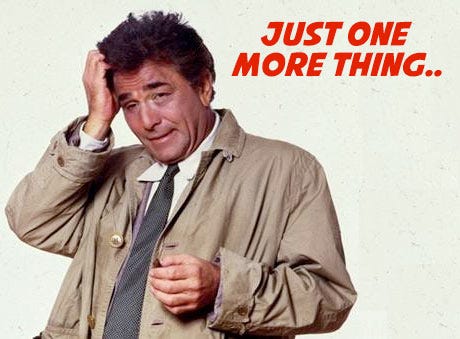Ha nem írtam volna még, a Macademia Maces (és Adobe-s) tanácsadással is foglalkozik. Január eleje óta többen írtak, hogy levelet kaptak, mely szerint az Apple zárolta az iTunes Apple ID hozzáférésüket, mert illetéktelen használatot feltételez. Nos: senkiét sem zárolta, egy adathalász, rosszindulatú mailt kapunk. Én két naponta, bibibííí.
Hogy derítem ki, hogy hihetek-e a mailnek?
Több lépésben. Az első, hogy tényleg van Apple ID-d (nem vicc) és tényleg használod az iTunest (ez sem az). De a legegyszerűbb, ha a képen látható módon a feladó neve melletti kis legördülő menüre kattintasz. Ekkor – de sajnos nem mindig – látható a levél küldőjének email címe. Ahogy most is az @apple.store.com. A kukac előtti rész lényegtelen a vizsgálódás szempontjából.
De miért nem jó a @apple.store.com? Azért, mert a lényeg a vége, a .com vagy a .hu előtti szó, ez pedig store és nem az apple. A store.com a domain, az alap. Ennek az apple.store.com olyan, mintha egy almappát, alkönyvtárat, aldirectoryt (jajj!) hoztunk volna létre. Azaz, ez a mail nem az Apple-től jött, hanem attól, akié a store.com. Másképp is elmondva, a Macademia domainje a macademia.hu. Vidáman létrehozhatok egy apple.macademia.hu aldomaint, ebben senki sem tud megakadályozni. De az Apple-nek sem lesz semmi köze hozzá.
Tehát az első lépés a feladó ellenőrzése. De mint írtam, vannak a most bemutatott példánál ügyesebb adathalászok is, ott az így ellenőrzött email cím valósnak tűnhet. Egy ellenőrzés nem ellenőrzés, olvass tovább!
Több mint árulkodó nyomok
Két link is van a levélben. Ezekre nem kattintunk rá, ha mégis, azonnal zárjuk be a böngészőnket! (Ez a cikk nem IT-soknak íródik, hanem a felhasználóknak, sorry.) Ha csak rátoljuk az egeret a linkre (kékek), akkor megjelenik az az oldal, ahová jutnánk böngészőben, ha rákattintanánk.
Ez, ugye, nagyon nem Apple. Megy a mail spambe - jelöljük a levelet kéretlen levélnek és feledjük el.
De ha mégis
De ha mégis meg szeretnénk nyitni az Apple ID-s oldalunkat, mert – akármiért, akkor azt tegyük saját kezűleg, ne egy hivatkozásra kattintva. Elindítunk egy böngészőt, begépeljük az apple.hu címet, mire bejön az Apple magyar nyelvű oldala. Ennek az alján kis betűvel ott az "Apple ID kezelése". Erre kattintsunk!
Ha biztosra akarunk menni, akkor mindig mi írjuk be a böngészőbe az adott oldal címét. Figyeljünk, ha a Mac kiegészíti, akkor azzal egészíti-e ki, amit be akartunk írni.
2017. január 30., hétfő
2017. január 25., szerda
"Sugározz fel, Scotty!"
Szerintem a kép magáért beszél. Aki nem Star Trek rajongó, annak elmondom, hogy a képen látható kis jelvény afféle szuper kommunikátor a sci-fi sorozatból, amelyet a mi űrhajónk legénységének tagjai viselnek.
"De ne oda!"
Amit viszont a képen látsz, az egy Bluetooth eszköz, amely bármilyen másik Bluetoothos eszközhöz képes kapcsolódni. Akár egy Machez is. Akár egy iPhone-hoz is. És Siri is elérhető vele. Utóbbi használata esetén azért a felsugárzási parancs kiadását ezerszer átgondolnám.
"De ne oda!"
Amit viszont a képen látsz, az egy Bluetooth eszköz, amely bármilyen másik Bluetoothos eszközhöz képes kapcsolódni. Akár egy Machez is. Akár egy iPhone-hoz is. És Siri is elérhető vele. Utóbbi használata esetén azért a felsugárzási parancs kiadását ezerszer átgondolnám.
2017. január 24., kedd
Nyert a vadóka (Malus sylvestris)
A vadalmát – másképpen vadókát – a kőkorszak óta hasznosítjuk. Természetes előfordulásainak megőrzéséhez napjainkban az ember segítsége szükséges. Az erdei biodiverzitás fontos fafaja. És a 2017-es év fája.
Az Országos Erdészeti Egyesület és az Év Fája Kuratórium (jajbehalok) 2013 után idén ismét meghirdette és online szavazással levezényelte az „Év Fája” versenyt. Összesen 2 766 szavazat érkezett, ebből 1167-et kapott a vadalmafa, lenyomva a fehér nyárfát és a virágos kőrist.
Az Országos Erdészeti Egyesület és az Év Fája Kuratórium (jajbehalok) 2013 után idén ismét meghirdette és online szavazással levezényelte az „Év Fája” versenyt. Összesen 2 766 szavazat érkezett, ebből 1167-et kapott a vadalmafa, lenyomva a fehér nyárfát és a virágos kőrist.
2017. január 23., hétfő
Drága mulatság
Drága mulatság töltőkábelébe akadva lerántani a MacBookot, legyen akár Air, akár Pro, akár jelzőtlen. Az új idők előtt az Apple egyik legnagyobb ötlete – szerintem – a 2006-ban bemutatott MagSafe volt. Ez a tápot mágnesesen tartja a Machez csatlakoztatva, kis erő hatására is old, és nem repül a Mac.
Valószínűleg az "angol tudósok" hatására az Apple dobta ezt a megoldást, és az új MacBookok és MBP-k már nem MagSafe-esek, tehát tápkábellel (is) leránthatók. Technikailag megindokolható, az USB-3 nem csak tápot fogad be – bár lehetne az összes USB-3 kábel "cuppanós". Akárhogy is, a Griffin jött, látott és lecsapott.
A 40 dolláros eszköz hasznos, viszont a visszajelzések alapján a vásárlók a gyártás minőségét erősen kritizálják.
BMW és napszemüvegtartó avagy az Apple és a DVD-író
A klasszikus történet a BMW-ről szól, ahol egy ideig a napszemüveg-tartó az autók széria-tartozéka volt. Aztán kivették, és csak plusz pénzért, extraként, lehetett megrendelni. Miért volt ez jó a BMW-nek? Bár páran átkozták, de onnantól kezdve kis pluszpénzt húzott minden eladott napszemüveg-tartó után, amíg korábban az benne volt a kocsi árában, akár kellett a vevőnek, akár nem. (Amikor kikerült a széria-tartozék közül, nem ment lejjebb a kocsik ára.)
Az Apple-nél is láttunk már ilyet. Amióta a cég úgy döntött, hogy a CD/DVD halott, azóta csak külön lehet megvenni a DVD írót.
Valószínűleg az "angol tudósok" hatására az Apple dobta ezt a megoldást, és az új MacBookok és MBP-k már nem MagSafe-esek, tehát tápkábellel (is) leránthatók. Technikailag megindokolható, az USB-3 nem csak tápot fogad be – bár lehetne az összes USB-3 kábel "cuppanós". Akárhogy is, a Griffin jött, látott és lecsapott.
A 40 dolláros eszköz hasznos, viszont a visszajelzések alapján a vásárlók a gyártás minőségét erősen kritizálják.
BMW és napszemüvegtartó avagy az Apple és a DVD-író
A klasszikus történet a BMW-ről szól, ahol egy ideig a napszemüveg-tartó az autók széria-tartozéka volt. Aztán kivették, és csak plusz pénzért, extraként, lehetett megrendelni. Miért volt ez jó a BMW-nek? Bár páran átkozták, de onnantól kezdve kis pluszpénzt húzott minden eladott napszemüveg-tartó után, amíg korábban az benne volt a kocsi árában, akár kellett a vevőnek, akár nem. (Amikor kikerült a széria-tartozék közül, nem ment lejjebb a kocsik ára.)
Az Apple-nél is láttunk már ilyet. Amióta a cég úgy döntött, hogy a CD/DVD halott, azóta csak külön lehet megvenni a DVD írót.
2017. január 20., péntek
Hogyan előzhetem meg az akaratlan alkalmazás-telepítést? (Másik megoldás)
Szerdán mutattam be, hogy akadályozhatom meg magam magamat véletlen, nem kívánt alkalmazás telepítésben. A bemutatott módszer kombinálható a most ismertetendővel, sőt! Javasoljuk, hogy használd mindkettőt!
A Macre lehet alkalmazást telepíteni az App Store-ból és máshonnan. Erre épül az Apple most bemutatandó védelmi rendszere is. Az App Store-ba kerülő alkalmazásokat az Apple vizsgálja át, így azokban megbízhatunk.
A Macet megkérhetjük arra, hogy egy alkalmazás csak akkor legyen letöltés után először elindítható, ha az az App Store-ból származik. Ehhez az alma menü > Rendszerbeállítások > Biztonság és Adatvédelem párbeszédablakot kell előhívni. Az ablak alján adhatjuk meg, hogy a honnan származó alkalmazásokban bízunk megvakon.
Mielőtt tovább mennénk, honnan tudjuk, hogy egy alkalmazást helyesen telepítettünk? Onnan, hogy megtaláljuk az "Alkalmazások" mappában. Attól még lehet alkalmazást futtatni, hogy nincs az "Alkalmazások" mappában, de előbb-utóbb gondunk lesz vele. A telepítés a legtöbb esetben nem több, mint az adott program átvonszolása, áthúzása az "Alkalmazás" mappába. (Mert ez Mac, azért ilyen egyszerű.)
Mondjuk épp letöltöttem a Skype-ot, behúztam az Alkalmazás mappába. Amikor először indítom, akkor a Mac megtagadja az indítást, ha a fenti párbeszédablakban az "App Store" a bejelölt. Miért? Mert a Skype nincs fent az App Store-ban, hanem a skype.com oldalról tölthető le. Mit tegyek, ha mégis szeretném használni a Skype-ot? A fenti párbeszédablakban átállok az "App Store és azonosított fejlesztők" opcióra és újra indítom a Skype-ot. Meggyőzöm a ritkán kérdező Macet, hogy "bízom a fejlesztőben" és "igen, akarom a Skype-ot!" Visszaszűkítem az engedélyt az App Store-ra.
Ezek után minden Skype indítás ilyen nyűgös lesz? Nem. Csak az első volt ilyen. Hogy meggondolhassuk magunkat.
A két bemutatott módszer sem véd a hülyeség vagy szándékos rosszindulat ellen, persze. Az esetek 91 százalékában a felhasználó szúr el valamit, mondják a vonatkozó felmérések. Nekünk, Maceseknek, ahogy láttátok, több megoldást is kínál az Apple arra, hogy ne sírdogáljunk lebénult gépünk mellett.
Új alkalmazás indításának tiltása
Az Apple zárt ökoszisztéma, és most ennek örülünk, mert ez teszi lehetővé, hogy véletlenül letöltött, véletlenül telepített alkalmazást ne tudjunk elindítani. Így akadályozandó meg, hogy kártékony nem kívánt alkalmazás fusson a Macen.A Macre lehet alkalmazást telepíteni az App Store-ból és máshonnan. Erre épül az Apple most bemutatandó védelmi rendszere is. Az App Store-ba kerülő alkalmazásokat az Apple vizsgálja át, így azokban megbízhatunk.
Vakon? Nem, nem vakon. Bár nem az Maces App Store-ral, hanem az iOS App Store-ral esett meg, hogy "vírusos" alkalmazásokat kínált. Itt sem az Apple figyelő szemét verték át a fejlesztők, hanem az Apple által a fejlesztőknek kínált alkalmazást buherálták meg a gonosz nénik és bácsik. A spórolós fejlesztők nem a fizetős fejlesztői rendszert használták, hanem annak a "neten keringő" ingyenes változatát. Amely automatikusan plusz kódot helyezett az App Store-ba felküldött alkalmazásokba. Az iOS használók szerencséjére az Apple hamar kiszúrta a csalfa appokat.A nem App Store-ból származókért az adott fejlesztő cég vállal felelősséget.
A Macet megkérhetjük arra, hogy egy alkalmazás csak akkor legyen letöltés után először elindítható, ha az az App Store-ból származik. Ehhez az alma menü > Rendszerbeállítások > Biztonság és Adatvédelem párbeszédablakot kell előhívni. Az ablak alján adhatjuk meg, hogy a honnan származó alkalmazásokban bízunk meg
Mielőtt tovább mennénk, honnan tudjuk, hogy egy alkalmazást helyesen telepítettünk? Onnan, hogy megtaláljuk az "Alkalmazások" mappában. Attól még lehet alkalmazást futtatni, hogy nincs az "Alkalmazások" mappában, de előbb-utóbb gondunk lesz vele. A telepítés a legtöbb esetben nem több, mint az adott program átvonszolása, áthúzása az "Alkalmazás" mappába. (Mert ez Mac, azért ilyen egyszerű.)
Mondjuk épp letöltöttem a Skype-ot, behúztam az Alkalmazás mappába. Amikor először indítom, akkor a Mac megtagadja az indítást, ha a fenti párbeszédablakban az "App Store" a bejelölt. Miért? Mert a Skype nincs fent az App Store-ban, hanem a skype.com oldalról tölthető le. Mit tegyek, ha mégis szeretném használni a Skype-ot? A fenti párbeszédablakban átállok az "App Store és azonosított fejlesztők" opcióra és újra indítom a Skype-ot. Meggyőzöm a ritkán kérdező Macet, hogy "bízom a fejlesztőben" és "igen, akarom a Skype-ot!" Visszaszűkítem az engedélyt az App Store-ra.
Ezek után minden Skype indítás ilyen nyűgös lesz? Nem. Csak az első volt ilyen. Hogy meggondolhassuk magunkat.
A két bemutatott módszer sem véd a hülyeség vagy szándékos rosszindulat ellen, persze. Az esetek 91 százalékában a felhasználó szúr el valamit, mondják a vonatkozó felmérések. Nekünk, Maceseknek, ahogy láttátok, több megoldást is kínál az Apple arra, hogy ne sírdogáljunk lebénult gépünk mellett.
2017. január 18., szerda
Hogyan előzhetem meg az akaratlan alkalmazás-telepítést? (Egyik megoldás)
MacOS képzéseink során mindig akad olyan résztvevő, aki nem emlékszik, hogy adott alkalmazást mikor és miért is telepítette a gépére. Magam sem értem, miért, de az ilyen beférkőző alkalmazások mindig magukat hasznosnak tituláló segédalkalmazások. De mit tehetek azért, hogy még véletlenül se kerüljön ilyen a Macemre?
Hogyan hozok létre új felhasználót?
Az alma menü > Rendszerbeállítások > Felhasználók és csoportok párbeszédablakban tudunk új felhasználót felvenni. A bejelentkezési nevünkhöz tartozó jelszóval oldjuk fel a panel zárolását, miután a bal alsó sarokban található lakat ikonra kattintottunk. A feloldáshoz adminisztrátor jogosultság szükséges.
A bal oldali listán látjuk a felhasználókat – kicsit takarva: Fega, Games (Gonosz Almalap felröhög) és Vendég. A lista alján "+" ikon, erre kattintva kapjuk a képen látható ablakot, és legfelül választhatjuk meg a felhasználó jogosultságát.
Válaszoljuk meg a feltett kérdéseket, adjunk nevet a felhasználónak, aki mi leszünk. Amikor készen vagyunk, ne feledjük engedélyezni a Gyors felhasználó váltást. Ennek hatására jelenik meg nevünk az ikonsoron a pontos idő és a keresés ikon közt. Ha ide kattintunk, akkor tudunk felhasználót váltani.
Felhasználó az alma menü utolsó parancsát kiadva tud kijelentkezni. A gépet csak akkor tudjuk kikapcsolni, ha az összes felhasználó kijelentkezett.
Már jó ideje használom a gépet, de szeretném ezt, mit tegyek?
Ismert, hogy a felhasználók, ha rendesen használják a Macet, akkor nem látják egymás fájljait, adatait, fotóit. Ha már egy ideje használod a Macet, szinte biztos, hogy admin(isztrátor)ként, akkor is roppant egyszerű átvenni az Apple ajánlását az "egy admin a különleges esetekhez, amúgy szabványos felhasználó" módhoz.
A fent mutatott ablakban hozz létre egy új admint! Ő lesz a Macen az admin. Lépj ki az eddig használt felhasználói fiókból (alma menü > Kilépés Akárki). Lépj be az új adminnal! És új adminként a mutatott felületen a régi admint vissza tudod minősíteni szabványos felhasználóvá.
Szabványos felhasználóként használom a Macet
Kövessük az Apple útmutatását! Ők azt javasolják, hogy a Macet normális esetben, a napi munkához "szabványos felhasználóként" használjuk. A "szabványos" felhasználó két dolgot nem tud, amit az "adminisztrátor" jogú felhasználó: nem tud új felhasználót felvenni és nem tud alkalmazást telepíteni. Ugye felhasználót is ritkán hozunk létre, így ez nem akadályoz a napi munkában. Az pedig, hogy nem enged alkalmazást telepíteni, mennyei, hiszen ezt akarjuk! A teljesség kedvéért jegyezzük fel, hogy létezik egy "szülői felügyelet" felhasználói jogosultság is, ez – a nevének megfelelően – korlátozza az adott felhasználó lehetőségeit.Hogyan hozok létre új felhasználót?
Az alma menü > Rendszerbeállítások > Felhasználók és csoportok párbeszédablakban tudunk új felhasználót felvenni. A bejelentkezési nevünkhöz tartozó jelszóval oldjuk fel a panel zárolását, miután a bal alsó sarokban található lakat ikonra kattintottunk. A feloldáshoz adminisztrátor jogosultság szükséges.
A bal oldali listán látjuk a felhasználókat – kicsit takarva: Fega, Games (Gonosz Almalap felröhög) és Vendég. A lista alján "+" ikon, erre kattintva kapjuk a képen látható ablakot, és legfelül választhatjuk meg a felhasználó jogosultságát.
Válaszoljuk meg a feltett kérdéseket, adjunk nevet a felhasználónak, aki mi leszünk. Amikor készen vagyunk, ne feledjük engedélyezni a Gyors felhasználó váltást. Ennek hatására jelenik meg nevünk az ikonsoron a pontos idő és a keresés ikon közt. Ha ide kattintunk, akkor tudunk felhasználót váltani.
Felhasználó az alma menü utolsó parancsát kiadva tud kijelentkezni. A gépet csak akkor tudjuk kikapcsolni, ha az összes felhasználó kijelentkezett.
Már jó ideje használom a gépet, de szeretném ezt, mit tegyek?
Ismert, hogy a felhasználók, ha rendesen használják a Macet, akkor nem látják egymás fájljait, adatait, fotóit. Ha már egy ideje használod a Macet, szinte biztos, hogy admin(isztrátor)ként, akkor is roppant egyszerű átvenni az Apple ajánlását az "egy admin a különleges esetekhez, amúgy szabványos felhasználó" módhoz.
A fent mutatott ablakban hozz létre egy új admint! Ő lesz a Macen az admin. Lépj ki az eddig használt felhasználói fiókból (alma menü > Kilépés Akárki). Lépj be az új adminnal! És új adminként a mutatott felületen a régi admint vissza tudod minősíteni szabványos felhasználóvá.
2017. január 16., hétfő
Háború térképen követve – iOS alkalmazás
Akik régóta olvassák a blogot, azok tudják, hogy bolondulok a térképekért. Hogy mikor szerettem meg őket? Nem tudom. De a szerelembe esés egyik fontos lépése lehetett a nagyapámnál lapozott Képes Vasárnapi Újság 39-44 közt megjelent számai. Ezekben hétről-hétre térképen mutatták meg, hogy törnek előre csapataink a Don-kanyarig, majd hajtanak végre rugalmas elszakadást az ellenséges erőktől egészen a lap papírhiány miatti megszűnéséig.
Régóta úgy gondolom, hogy az újságok – akár napi–, akár heti lap legyen – adott cikkei mellé biggyesztett apró térképek sokakat tanítanának meg arra, hogy melyik ország, város (hegy, folyó, híres ember...) merre van.
Live UA Map
A liveuamap.com oldal napjaink háborús térképtára. Biztos elfogult, meg részrehajló, meg akármi – de megmutatja, hogy adott esetben mi merre hány méter, szó szerint. Az oldalnak természetesen létezik iOS verziója is. Ez utóbbi szépségéről és eleganciájáról nem beszélhetünk, mert olyan fapados, mintha két vidám lövöldözés közben hozták volna létre úgy öt perc alatt.
A weblapon / alkalmazásban választhatunk, hogy melyik konfliktus-zónát kívánjuk térképen látni. Lehetőség van időben vissza felé is utazni, így adott napi frontvonal is megjeleníthető (ismétlem: elfogult, részrehajló lehet, de van).
Moszul felszabadítása
A következő három térképen január 11-13. változásai láthatók, ahogy az iraki kormányerők délről támadva haladnak Moszul központja felé. A színes karikák egy-egy jelentés, hírügynökségi értesülés, twitter infot jelentenek.

Január 12. A kép közepén levő ikon felirata szerint az iraki csapatok körbezárták Yunus próféta sírját. Yunust mi Jónásként ismerjük, akiről Babics írt verseket, mint tudjuk.
[Jónás könyve] [Jónás imája]
Régóta úgy gondolom, hogy az újságok – akár napi–, akár heti lap legyen – adott cikkei mellé biggyesztett apró térképek sokakat tanítanának meg arra, hogy melyik ország, város (hegy, folyó, híres ember...) merre van.
Live UA Map
A liveuamap.com oldal napjaink háborús térképtára. Biztos elfogult, meg részrehajló, meg akármi – de megmutatja, hogy adott esetben mi merre hány méter, szó szerint. Az oldalnak természetesen létezik iOS verziója is. Ez utóbbi szépségéről és eleganciájáról nem beszélhetünk, mert olyan fapados, mintha két vidám lövöldözés közben hozták volna létre úgy öt perc alatt.
A weblapon / alkalmazásban választhatunk, hogy melyik konfliktus-zónát kívánjuk térképen látni. Lehetőség van időben vissza felé is utazni, így adott napi frontvonal is megjeleníthető (ismétlem: elfogult, részrehajló lehet, de van).
Moszul felszabadítása
A következő három térképen január 11-13. változásai láthatók, ahogy az iraki kormányerők délről támadva haladnak Moszul központja felé. A színes karikák egy-egy jelentés, hírügynökségi értesülés, twitter infot jelentenek.

Január 12. A kép közepén levő ikon felirata szerint az iraki csapatok körbezárták Yunus próféta sírját. Yunust mi Jónásként ismerjük, akiről Babics írt verseket, mint tudjuk.
[Jónás könyve] [Jónás imája]
2017. január 12., csütörtök
Az Erdő, az iPhone, a KonczZsuzsi meg a negált Tamagocsi ft. József Attila
Nem viszem olvasóim az erdőbe, de mégis az erdőről lesz szó, egészen pontosan a Forest Gump iOS alkalmazásról. Mire jó? Arra, hogy kevesebbet használd az iOS eszközödet!
Magamnak
Sokan vagyunk úgy, hogy unalmunkban is nyomkodjuk a telónkat, egyes abc végi betűjelű generációk állítólag élőben nem is ismerik fel egymást, csak az Instán, meg a Snapen vagy a Viberen. A Forest alkalmazást megvásárolva (brutális 1,99€) mérhetjük önuralmunk. Egyszerű felületen kiválasztjuk, hogy 20 és 120 perc között mekkora időt vállalunk be, ami alatt nem nyúlunk a telefonunkhoz. Hívást fogadhatunk, üzik megjelennek, de ha mi kezdeményezünk akciót, akkor egy szép lombos, árnyat adó fa helyett csak egy kiszáradt fogpiszkáló alapanyagot helyezünk fel a napi térképre - egy ilyet az éles szemű olvasó a fenti képen fel is fedezhet. (A Gonosz Almalap szerint a többi is csak Photoshop.)
Ennyi az app, nem több.
Ez persze nem igaz, de a többi csak csingi-lingi.
A sikerrel teljesített időkért nem csak fákat kapunk, hanem pontokat is. Adott pontért pedig vehetünk szebb fát, gyümölcsfát, madárházas-fát, bokrot, sőt még zenét is - Eső hangja az esőerdőben meg ilyesmit. Természetesen vannak kihívások is - három nap, napi hat óra iPhone-talansággal -, amelyek teljesítésért plecsni jár. Nehezen értelmezhető módon a plecsniket megoszthatjuk a közösségi szájtokon, persze csak akkor, amikor épp nem fát nevelek.
Kulturális betét 1.
Kulturális betét 2.
Iskolába járó gyerekemnek
Gyereket az iPhone teszi. Nyomkodja is. De! A Forest alkalmazás lehet a mi barátunk. Hiszen csak akkor van dús, zöld fa, ha adott ideig - ezt sajnos mi nem tudjuk előre bállítani, de ő igen - nem nyomkodja a telefont. Maximum bambán bámulja a kijelzőjét. Reggel elbattyog a tanintézetbe, este meg csekkoljuk, hány zöld fát sikerült feltenni az aznapi térképre.
Jófej tanár versenyt is hirdethetne.
Videóban gazdag rész
Erdő: ok, iPhone: ok, Koncz Zsuzsi: ok, József Attila: nagyok ok, de a ki az a Tamagocsi és miért negált?
A Tamagocsi a 90-es évek derekán kaszálta le a szülők pénztárcáját. Egy tenyérnyi kijelző felületen kellett felnevelni egy kis állatot, rendszeresen etetve, simogatva. Az elhanyagolt állat kipurcant - igen, Dunaszekcsőn (is) volt tamagocsi temető(!) – OMG meg ilyenek. Ott az volt a cél, hogy minél gyakrabban nyomkodd az eszközt. Itt meg épp nem az. Épp a fordítottja.
Föld sebeit életünk át
Külön kiemelendő, hogy a játékban szerzett pontokat beválthatjuk egy valódi fára is. Ezt ugyan nem az udvarunkban vagy a József Attila lakótelepi IX. emeleti lakásunkban ülteti el a cég, hanem Mozambikban vagy másik afrikai országban. Respect.
Magamnak
Sokan vagyunk úgy, hogy unalmunkban is nyomkodjuk a telónkat, egyes abc végi betűjelű generációk állítólag élőben nem is ismerik fel egymást, csak az Instán, meg a Snapen vagy a Viberen. A Forest alkalmazást megvásárolva (brutális 1,99€) mérhetjük önuralmunk. Egyszerű felületen kiválasztjuk, hogy 20 és 120 perc között mekkora időt vállalunk be, ami alatt nem nyúlunk a telefonunkhoz. Hívást fogadhatunk, üzik megjelennek, de ha mi kezdeményezünk akciót, akkor egy szép lombos, árnyat adó fa helyett csak egy kiszáradt fogpiszkáló alapanyagot helyezünk fel a napi térképre - egy ilyet az éles szemű olvasó a fenti képen fel is fedezhet. (A Gonosz Almalap szerint a többi is csak Photoshop.)
Ennyi az app, nem több.
Ez persze nem igaz, de a többi csak csingi-lingi.
A sikerrel teljesített időkért nem csak fákat kapunk, hanem pontokat is. Adott pontért pedig vehetünk szebb fát, gyümölcsfát, madárházas-fát, bokrot, sőt még zenét is - Eső hangja az esőerdőben meg ilyesmit. Természetesen vannak kihívások is - három nap, napi hat óra iPhone-talansággal -, amelyek teljesítésért plecsni jár. Nehezen értelmezhető módon a plecsniket megoszthatjuk a közösségi szájtokon, persze csak akkor, amikor épp nem fát nevelek.
Kulturális betét 1.
József Attila: Kertész leszek
Kertész leszek, fát nevelek,
kelõ nappal én is kelek,
nem törõdök semmi mással,
csak a beojtott virággal.
Minden beojtott virágom
kedvesem lesz virágáron,
ha csalán lesz, azt se bánom,
igaz lesz majd a virágom.
Tejet iszok és pipázok,
jóhíremre jól vigyázok,
nem ér engem veszedelem,
magamat is elültetem.
Kell ez nagyon, igen nagyon,
napkeleten, napnyugaton -
ha már elpusztul a világ,
legyen a sírjára virág.
1925. április
Kulturális betét 2.
Iskolába járó gyerekemnek
Gyereket az iPhone teszi. Nyomkodja is. De! A Forest alkalmazás lehet a mi barátunk. Hiszen csak akkor van dús, zöld fa, ha adott ideig - ezt sajnos mi nem tudjuk előre bállítani, de ő igen - nem nyomkodja a telefont. Maximum bambán bámulja a kijelzőjét. Reggel elbattyog a tanintézetbe, este meg csekkoljuk, hány zöld fát sikerült feltenni az aznapi térképre.
Jófej tanár versenyt is hirdethetne.
Videóban gazdag rész
Erdő: ok, iPhone: ok, Koncz Zsuzsi: ok, József Attila: nagyok ok, de a ki az a Tamagocsi és miért negált?
A Tamagocsi a 90-es évek derekán kaszálta le a szülők pénztárcáját. Egy tenyérnyi kijelző felületen kellett felnevelni egy kis állatot, rendszeresen etetve, simogatva. Az elhanyagolt állat kipurcant - igen, Dunaszekcsőn (is) volt tamagocsi temető(!) – OMG meg ilyenek. Ott az volt a cél, hogy minél gyakrabban nyomkodd az eszközt. Itt meg épp nem az. Épp a fordítottja.
Föld sebeit életünk át
Külön kiemelendő, hogy a játékban szerzett pontokat beválthatjuk egy valódi fára is. Ezt ugyan nem az udvarunkban vagy a József Attila lakótelepi IX. emeleti lakásunkban ülteti el a cég, hanem Mozambikban vagy másik afrikai országban. Respect.
2017. január 11., szerda
Mi a közös Columbo hadnagyban és Steve Jobsban?
1998. Az előző évben a cég élére visszahívott alapító, Steve Jobs, egy dolláros fizetésért dolgozott, hivatalos státusza iCEO volt, azaz ideiglenes vezető. Vagy száz Apple terméket kikukázott, bevezette a Mac máig érvényes termék-mátrixát - asztali és hordozható, profi és otthoni. Az épp aktuális MacWorld Expo vezető szónokaként elég száraz (a többi előadásához képest száraz) beszédet tartott, még csak új hardvert sem mutattak be. Úgy egy órája beszélt már, amikor pillanatra megtorpant és mintha akkor jutna eszébe: "Ja! Nyereségesek vagyunk!" És a terem beszakadt.
Az Apple tavaly véget ért folyamatos emelkedése azzal a negyedévvel kezdődött. Egy évvel később, amikor a színes iMaceket mutatta be Jobs, hangzott el a klasszikus mondat először: "There is one more thing." Lenne itt még valami.
Ez a kis mondat hatalmas erővel bír, ezt legjobban talán Columbo hadnagy (Peter Falk) tudta, aki tudatos alkalmazásával szépen lassan felőrölte az összes gyilkos idegrendszerét - és néha a miénket, nézőkét is. A fordulattal több hazai viszonteladó is élt a fanatikus Macesek nem kis örömére.
Az Apple tavaly véget ért folyamatos emelkedése azzal a negyedévvel kezdődött. Egy évvel később, amikor a színes iMaceket mutatta be Jobs, hangzott el a klasszikus mondat először: "There is one more thing." Lenne itt még valami.
Ez a kis mondat hatalmas erővel bír, ezt legjobban talán Columbo hadnagy (Peter Falk) tudta, aki tudatos alkalmazásával szépen lassan felőrölte az összes gyilkos idegrendszerét - és néha a miénket, nézőkét is. A fordulattal több hazai viszonteladó is élt a fanatikus Macesek nem kis örömére.
2017. január 9., hétfő
Tíz éves az iPhone!
Csak? - kérdezhetnénk meglepve, annyira napjaink eszközévé vált. Néha komolyan hisszük, hogy a pattintott kőkörszaki szakik és övükbe tűzve viselték, Pedig dehogy. Sőt!
2007. január 9. határnap az informatika és a telekommunikáció világában.
Az Apple WWDC (éves fejlesztői konferencia) első napján Steve Jobs, az Apple alapítója és elnöke, már húsz perce a színpadon volt, és csak az AppleTV-ről beszélt, az Apple megújított média-boxáról. A teltházas rendezvény székein az emberek mocorogtak, kérdően néztek szomszédjukra - ez lenne a nagy újdonság? Ekkor Jobs kicsit hosszabb szünetet tartott beszédében, mindenki rájött, hogy most jön a bejelentés.
"Két és fél éve készülök erre a napra!" - kezdett bele, de a tömeg, mint egy rock koncerten talpra ugrott és tapsával Jobsba fojtotta a szót. A prezentáció legendás részévé vált az a Keynote-os pörgetés, ahol megmutatta, az új eszköz 'három az egyben'.
Azt már kevesebben tudják, hogy a bemutatott iPhone messze nem volt kész termék. Valamikor éjfél felé rakták össze a hetek óta alig alvó mérnökök azt az egyetlen készüléket, amit Jobs felmutatott. A telefon le volt butítva, hogy csak azt tudja, amit Jobs bemutat, nehogy valamelyik félkész szoftverrész lefagyassza. Az interface-k jó része sem működött. De a függöny mögött izzadó tucatnyi mérnök segítségével hibátlanul lement a bemutató.
A wifi rész a tesztek során akadozva működött. Az, amit bemutattak, nem a normál wifi hálózatos csatlakozás volt, hanem egy ahhoz hasonló, de jóval nagyobb teljesítményű és sávszélességű pótlék - az ott levők és mi, akik többször is visszanéztük Jobs beszédét, ezt nem láthattuk. Jobs telefonált és levelet is küldött - ezek egy része is inkább bűvésztrükk volt, mint valóban működő megoldás. Az akkor azonnal legjobb telefonná váló iPhone-on Jobs böngészett is. Amit mi láttunk, azok előre letöltött oldalak voltak - derült ki egy névtelen technikus vallomásából. Nekünk persze úgy tűnt, hogy Jobs a neten éri el a NYTimes és az Amazon oldalát, vagy keresi fel Google Maps-ben az Eiffel tornyot.
A közönség már ekkor sokkos állapotban volt, pedig csak ezt követően mutatta meg Jobs, hogy milyen egyszerű lett a görgetés vagy a nagyítás. Tudod, két ujjal széthúzod vagy összecsippented.
Nem volt visszaút. Aznap megváltozott a világunk.
2007. január 9. határnap az informatika és a telekommunikáció világában.
Az Apple WWDC (éves fejlesztői konferencia) első napján Steve Jobs, az Apple alapítója és elnöke, már húsz perce a színpadon volt, és csak az AppleTV-ről beszélt, az Apple megújított média-boxáról. A teltházas rendezvény székein az emberek mocorogtak, kérdően néztek szomszédjukra - ez lenne a nagy újdonság? Ekkor Jobs kicsit hosszabb szünetet tartott beszédében, mindenki rájött, hogy most jön a bejelentés.
"Két és fél éve készülök erre a napra!" - kezdett bele, de a tömeg, mint egy rock koncerten talpra ugrott és tapsával Jobsba fojtotta a szót. A prezentáció legendás részévé vált az a Keynote-os pörgetés, ahol megmutatta, az új eszköz 'három az egyben'.
Azt már kevesebben tudják, hogy a bemutatott iPhone messze nem volt kész termék. Valamikor éjfél felé rakták össze a hetek óta alig alvó mérnökök azt az egyetlen készüléket, amit Jobs felmutatott. A telefon le volt butítva, hogy csak azt tudja, amit Jobs bemutat, nehogy valamelyik félkész szoftverrész lefagyassza. Az interface-k jó része sem működött. De a függöny mögött izzadó tucatnyi mérnök segítségével hibátlanul lement a bemutató.
A wifi rész a tesztek során akadozva működött. Az, amit bemutattak, nem a normál wifi hálózatos csatlakozás volt, hanem egy ahhoz hasonló, de jóval nagyobb teljesítményű és sávszélességű pótlék - az ott levők és mi, akik többször is visszanéztük Jobs beszédét, ezt nem láthattuk. Jobs telefonált és levelet is küldött - ezek egy része is inkább bűvésztrükk volt, mint valóban működő megoldás. Az akkor azonnal legjobb telefonná váló iPhone-on Jobs böngészett is. Amit mi láttunk, azok előre letöltött oldalak voltak - derült ki egy névtelen technikus vallomásából. Nekünk persze úgy tűnt, hogy Jobs a neten éri el a NYTimes és az Amazon oldalát, vagy keresi fel Google Maps-ben az Eiffel tornyot.
A közönség már ekkor sokkos állapotban volt, pedig csak ezt követően mutatta meg Jobs, hogy milyen egyszerű lett a görgetés vagy a nagyítás. Tudod, két ujjal széthúzod vagy összecsippented.
Nem volt visszaút. Aznap megváltozott a világunk.
2017. január 6., péntek
Naptár események kigyűjtése Automator használatával
Az új év első napjaiban a sokan böngészik az előző év számait, adatait. Ehhez persze kellenek számok is, meg adatok is. Egyik Maces konzultációt igénybe vevő ügyfelünk rendesen vezette Naptárát és kíváncsi volt, mivel mennyi időt töltött. A Naptár keresés funkciója kevés volt a válaszadáshoz. Ezért hívtuk barátunkat, az Automatort.
Automator
Az Automator régóta a macOS része. Segítségével szinte nulla programozási ismeret nélkül állíthatunk össze feladatokat, akár több alkalmazást érintő munkafolyamatokat is - persze, ahogy egy Apple alkalmazáshoz illik, ennél sokkal többet is tud. A munkafolyamatok elmenthetők, akár alkalmazásként is. Mi most egy egyszerű munkafolyamatot rakunk össze, amit egyszer szeretnénk futtatni.
A feladat a következő: a több naptár közül csak a "Tanfolyamok" nevűben levő tavalyi események közül azok kiválogatása, amelyek "Hely" mezője a "cowo" szót tartalmazza. A Naptárban megadható egy esemény helye. Ezt az ügyfél különböző módon adta meg, de a "cowo" az összes verzióban szerepel, amire szükségünk van.
Az Automator Naptár utasításaiból kezdjük a program felépítését. Azok számára, akik bonyolultabb feladatot szeretnének elvégezni az Automatorral szomorú, hogy csak ilyen kevés utasítást ismer a program, azok számára viszont, akik nem akarnak programozóvá válni: öröm.
A program
Az első parancs a "Naptárak keresése". Ezt egyszerűen húzzuk be a jobb oldali ablakrészbe! Ezzel az utasítással választjuk ki, hogy melyik naptárra szűkítjük a keresést. A lenti képen látható a pontos és helyes beállítás.
Az első parancs eredménye a második parancs bemenő adata, a kiválasztott Tanfolyamok naptár.
A második parancs a "Naptáresemények szűrése", ezt az előző parancs alá húzzuk be a Naptár parancsok közül! Válasszuk ki, hogy események között válogatunk! Minket akkor érdekel egy esemény, ha az tavaly volt és a cowo-ban. Ezért két lépésben megadjuk, hogy tavalyi esemény kell: "kezdés dátuma utáni" és "kezdés dátuma korábban mint" sorok. A hellyel együtt a három feltételnek egyszerre kell állnia ahhoz, hogy az esemény kívánatos legyen számunkra.
A harmadik parancs a kulcs, ez az "Eseményösszegzés". Már ennek az Eredménye is használható lenne, de mi elegánsak vagyunk, ezért a kigyűjtött események összes adatát egy szövegfájlba folyatjuk.
Ehhez kell az "Új szövegfájl" parancs, ami már nem a Naptár, hanem a Szöveg parancsok közt található meg. A kapott adatokat - az eseményeinket - az Íróasztalra menti tavaly.txt néven. Ha többször futtatjuk az Automator munkafolyamatunkat, akkor jó, ha beállítjuk a Meglevő fájlok cseréjét is, ennek hatására az újjal felül írja a Mac a régit.
Ééééés száguld a program!
Az ablak jobb felső sarkában levő futtatás ikonra kattintva alig egy másodperc alatt elvégzi a munkát az Automator rutinunk. Szjuper! Hitetlen gyaúrként nézzünk rá az Íróasztalra, ott lesz a tavaly.txt fájl! Megnyitva máris látjuk a tavalyi cowo helyszínű eseményeinket.
Kicsit lassabban, az előző kép alján látható, hogy lépésenként mennyi időt vett igénybe a munkafolyamat végrehajtása. Ha hiba lenne valamelyik lépésben, azt is ebben az alsó részben mutatná a program.
Az eredmény egy hosszú - kinek milyen - szövegfájl.
A feladatot elvégeztük, de az eredmény még messze nem felhasználóbarát. Így hamarosan jön a következő bejegyzés arról, hogy mit lehet kezdeni egy ilyen szövegfájllal.
Biztos, ami biztos, leírom: ahhoz, hogy januárban ezt így, ripsz-ropsz, megtehessem, az kellett, hogy az év folyamán rendesen töltsem fel adattal a Naptáramat. És, persze, nálam jó volt a Helyre szűrt keresés, de mindenkinél más lehet a feltétel. Érdemes a Naptáresemény szűrése beállításait megnézni! És. Természetesen a szűrést lehet több, akár három lépésben is végrehajtani, néha kimondottan szükséges több lépésben. Ami még fontos, az Automator lekérdező parancsai az eredeti naptárainkat, eseményeinket nem módosítják – így bátran!
Automator
Az Automator régóta a macOS része. Segítségével szinte nulla programozási ismeret nélkül állíthatunk össze feladatokat, akár több alkalmazást érintő munkafolyamatokat is - persze, ahogy egy Apple alkalmazáshoz illik, ennél sokkal többet is tud. A munkafolyamatok elmenthetők, akár alkalmazásként is. Mi most egy egyszerű munkafolyamatot rakunk össze, amit egyszer szeretnénk futtatni.
A feladat a következő: a több naptár közül csak a "Tanfolyamok" nevűben levő tavalyi események közül azok kiválogatása, amelyek "Hely" mezője a "cowo" szót tartalmazza. A Naptárban megadható egy esemény helye. Ezt az ügyfél különböző módon adta meg, de a "cowo" az összes verzióban szerepel, amire szükségünk van.
Az Automator Naptár utasításaiból kezdjük a program felépítését. Azok számára, akik bonyolultabb feladatot szeretnének elvégezni az Automatorral szomorú, hogy csak ilyen kevés utasítást ismer a program, azok számára viszont, akik nem akarnak programozóvá válni: öröm.
A program
Az első parancs a "Naptárak keresése". Ezt egyszerűen húzzuk be a jobb oldali ablakrészbe! Ezzel az utasítással választjuk ki, hogy melyik naptárra szűkítjük a keresést. A lenti képen látható a pontos és helyes beállítás.
Az első parancs eredménye a második parancs bemenő adata, a kiválasztott Tanfolyamok naptár.
A második parancs a "Naptáresemények szűrése", ezt az előző parancs alá húzzuk be a Naptár parancsok közül! Válasszuk ki, hogy események között válogatunk! Minket akkor érdekel egy esemény, ha az tavaly volt és a cowo-ban. Ezért két lépésben megadjuk, hogy tavalyi esemény kell: "kezdés dátuma utáni" és "kezdés dátuma korábban mint" sorok. A hellyel együtt a három feltételnek egyszerre kell állnia ahhoz, hogy az esemény kívánatos legyen számunkra.
A harmadik parancs a kulcs, ez az "Eseményösszegzés". Már ennek az Eredménye is használható lenne, de mi elegánsak vagyunk, ezért a kigyűjtött események összes adatát egy szövegfájlba folyatjuk.
Ehhez kell az "Új szövegfájl" parancs, ami már nem a Naptár, hanem a Szöveg parancsok közt található meg. A kapott adatokat - az eseményeinket - az Íróasztalra menti tavaly.txt néven. Ha többször futtatjuk az Automator munkafolyamatunkat, akkor jó, ha beállítjuk a Meglevő fájlok cseréjét is, ennek hatására az újjal felül írja a Mac a régit.
Ééééés száguld a program!
Az ablak jobb felső sarkában levő futtatás ikonra kattintva alig egy másodperc alatt elvégzi a munkát az Automator rutinunk. Szjuper! Hitetlen gyaúrként nézzünk rá az Íróasztalra, ott lesz a tavaly.txt fájl! Megnyitva máris látjuk a tavalyi cowo helyszínű eseményeinket.
Kicsit lassabban, az előző kép alján látható, hogy lépésenként mennyi időt vett igénybe a munkafolyamat végrehajtása. Ha hiba lenne valamelyik lépésben, azt is ebben az alsó részben mutatná a program.
Az eredmény egy hosszú - kinek milyen - szövegfájl.
A feladatot elvégeztük, de az eredmény még messze nem felhasználóbarát. Így hamarosan jön a következő bejegyzés arról, hogy mit lehet kezdeni egy ilyen szövegfájllal.
Biztos, ami biztos, leírom: ahhoz, hogy januárban ezt így, ripsz-ropsz, megtehessem, az kellett, hogy az év folyamán rendesen töltsem fel adattal a Naptáramat. És, persze, nálam jó volt a Helyre szűrt keresés, de mindenkinél más lehet a feltétel. Érdemes a Naptáresemény szűrése beállításait megnézni! És. Természetesen a szűrést lehet több, akár három lépésben is végrehajtani, néha kimondottan szükséges több lépésben. Ami még fontos, az Automator lekérdező parancsai az eredeti naptárainkat, eseményeinket nem módosítják – így bátran!
2017. január 4., szerda
Macen és neten született a Twin Peaks első része
A karácsonyi Magyar Narancsban megszólalt Mark Frost, az adott korosztály számára kultikus Twin Peaks atyja, David Lynch alkotótársa. Törpe, pite, Trump és természetfeletti jelenségek Köves Gábor interjújában. A Mac fanatikusokat az alábbi interjú-részlet kápráztatja el.
"Az együttműködést úgy képzelje, mint egy teniszmeccset. Csak nem labdával, hanem dialógusokkal. Ha nem ugyanabban a szobában meccseztünk egymással szemben, mert David épp New Yorkban volt, én meg Los Angeles ben, akkor is megtaláltuk a módját. Vásároltam egyet az első kis Macintosh számítógépekből, ebbe pötyögtem be, amit telefonon épp megbeszéltünk, és mivel sikerült egy modemmel összekötnünk a két gépet, ezért amit Los Angelesben beírtam, azonnal megjelent David képernyőjén New Yorkban. Mindez a nyolcvanas évek végén történt, úgyhogy ezzel is megelőztük a korunkat" - mesélte több más mellett Mark Frost.
"Az együttműködést úgy képzelje, mint egy teniszmeccset. Csak nem labdával, hanem dialógusokkal. Ha nem ugyanabban a szobában meccseztünk egymással szemben, mert David épp New Yorkban volt, én meg Los Angeles ben, akkor is megtaláltuk a módját. Vásároltam egyet az első kis Macintosh számítógépekből, ebbe pötyögtem be, amit telefonon épp megbeszéltünk, és mivel sikerült egy modemmel összekötnünk a két gépet, ezért amit Los Angelesben beírtam, azonnal megjelent David képernyőjén New Yorkban. Mindez a nyolcvanas évek végén történt, úgyhogy ezzel is megelőztük a korunkat" - mesélte több más mellett Mark Frost.
2017. január 3., kedd
Külföldön olcsóbb a Mac? (2017/1)
Alapelvek
Tudom, hogy többen rendszeresen olvassátok visszamenőleg is ezeket a bejegyzéseket, de mindig vannak újak, így az ő számukra jöjjön pár alapelv. Az árak a netes Apple Store árai országonként. Az árfolyam az aznapi hazai Raiffeisen deviza közép árfolyama. Ezekből számolja ki a Numbers, majd hasonlítja össze, hogy hol a legolcsóbb vagy hol a legdrágább a Mac. A külföldi árban nincs benne a repjegy, szükséges papírok - például céges vásárlásnál. És nem számolunk a nagyon olcsó, van valahonnan, "persze, hogy van rá gari", számla mentes dolgokkal. A táblázat félig játék, de komoly. Oroszország nem EU tag, tehát az onnan behozott adott értékű eszközöket bizony el kell vámoltatni.
És a közölt számokért felelősséget nem vállalunk, mielőtt vásárolsz, tájékozódj!
Magánszemélyek
Mi, ugye, bruttó árat fizetünk.
Cégeknek
Mert ők visszaigényelhetik az áfát.
Mac-index
Tavaly nekikezdtünk egy Mac-index kialakításának. A Mac-index, amely várhatóan hónapok során nyeri majd el végleges számítási módját, az egyes országok Mac drágaságát vagy olcsóságát mutatja. Minél kisebb a szám, annál olcsóbb az adott országban a Mac (nettó árat nézve). Ez persze nem jelenti, hogy az összes Mac ott a legolcsóbb. A Mac-index számításánál már figyelembe vettük, hogy hordozható Macből közel négyszer annyit értékesítenek, mint asztali gépből. Az index akkor "finomodik" tovább, ha találunk részletesebb és megbízhatóbb adatsort. Az Apple pár éve már nem közöl bontást a negyedéves jelentésében az eladott Mac típusok szerint.
Minél kisebb a szám, annál olcsóbb az adott országban a Mac (nettó árat nézve)